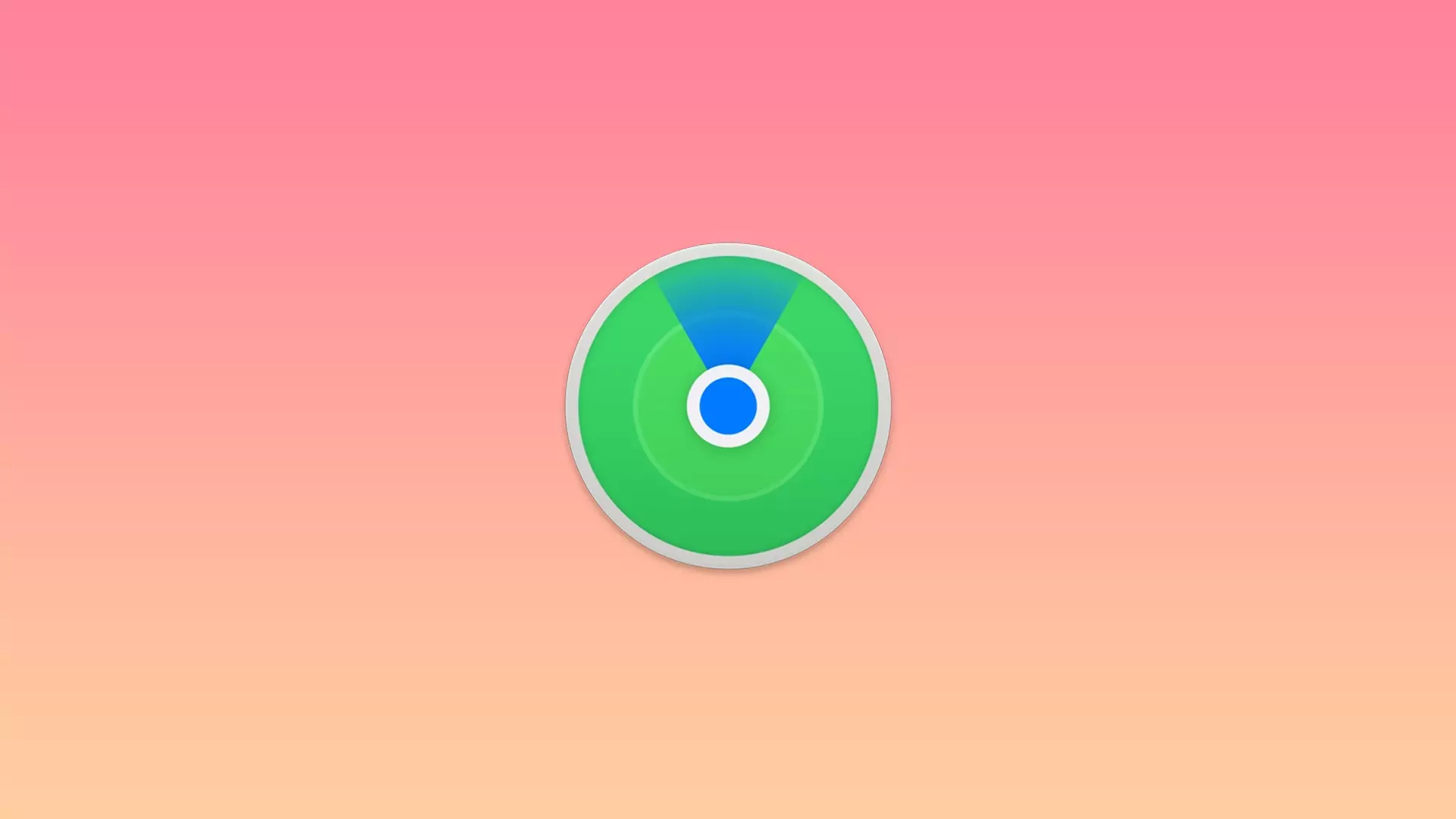Find My ви позволява да откриете местоположението на вашите приятели и семейство, да споделите информацията си и да намерите липсващи устройства. В същото време можете дори да намерите устройства, които са изключени или в режим на заспиване.
Ако сте собственик на устройства на Apple, сте помислили да ги запазите по-дълго, за да инсталирате приложението, което ще ви помогне да намерите устройството или някои от вашите неща в случай на загуба.
Как да добавите устройство към „Find My“ на iPhone
Ако решите да потърсите най-доброто нещо, което да ви помогне да намерите изгубено устройство или откраднати предмети, тогава приложението Find My е най-подходящото за тази функция. Приложението е базирано на криптиране и използва Bluetooth, за да намери вашите изгубени предмети. За съжаление може да се използва само на устройства на Apple. Find My обаче е толкова гъвкав, че може да намери вашия смартфон или таблет и нещата, които често носите със себе си, като портфейла или чантата си. За да добавите устройство към Find My на iPhone, използвайте това ръководство:
- Отворете Настройки на началния екран
- Докоснете своя Apple ID в горната част на менюто
- Изберете раздела Find My
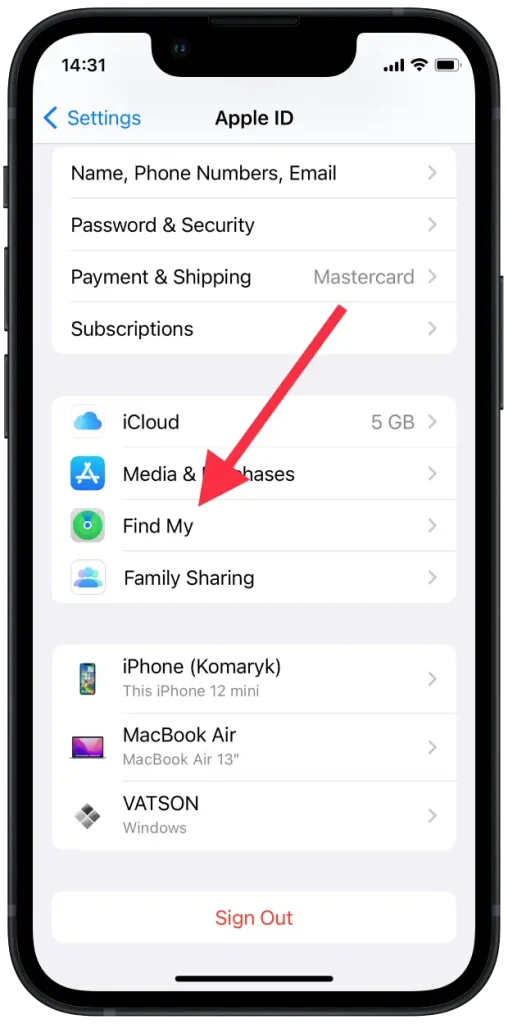
- Отидете на Find My Phone и активирайте тази функция
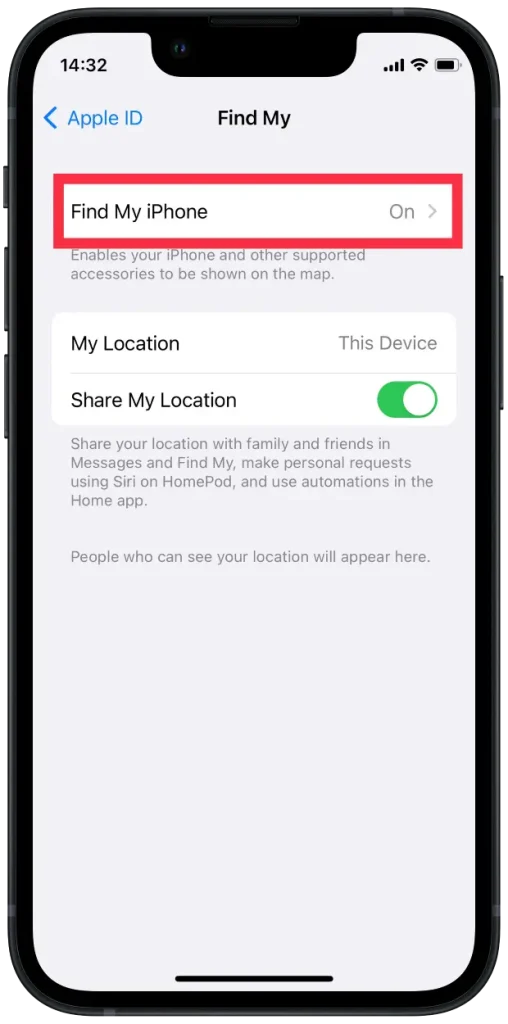
- Превключете превключвателя Find My Network . Това ви позволява да намерите устройството си дори когато е офлайн
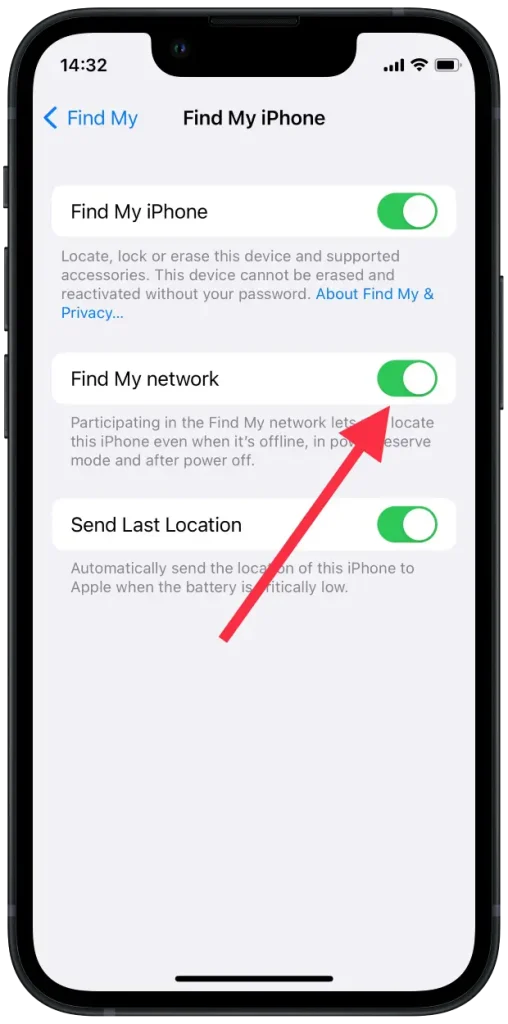
- Върнете се назад и превключете превключвателя Споделяне на моето местоположение
- Върнете се към Настройки
- Отидете на Поверителност и след това на Услуги за местоположение
- Намерете Find My и се уверете, че Докато използвате приложението е отметнато
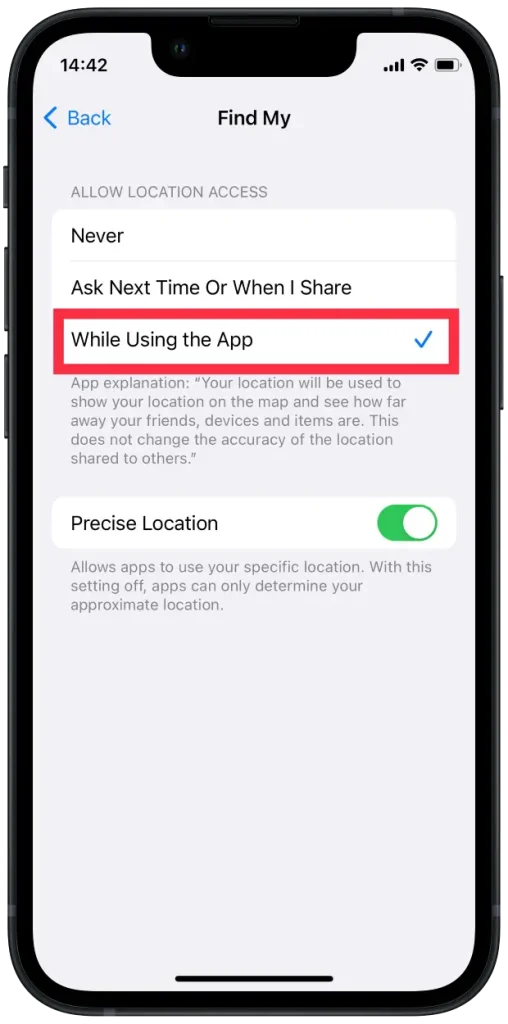
- За да добавите устройство към Find My от вашия iPhone, отворете приложението на началния екран. След това ще видите карта, която показва къде се намират всичките ви устройства в момента
- Докоснете Устройства в долното меню
- Изберете иконата + до Устройства . Приложението ще започне да търси нови устройства, на които сте влезли
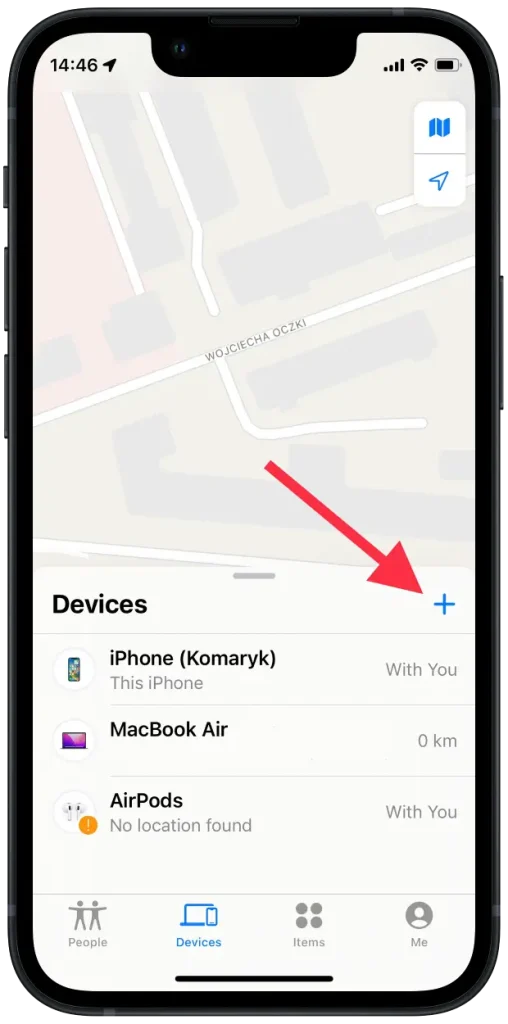
- Намерете устройството, което искате да добавите
- Въведете вашия Apple ID
Сега ще можете да намерите изгубеното си устройство на картата. И ако се страхувате да не загубите допълнителни елементи, които често използвате, можете да ги добавите с AirTag или други програми на трети страни. Ето как да го направите:
- Стартирайте приложението Find My
- Отидете на Елементи в долната част на екрана
- Изберете Добавяне на елемент
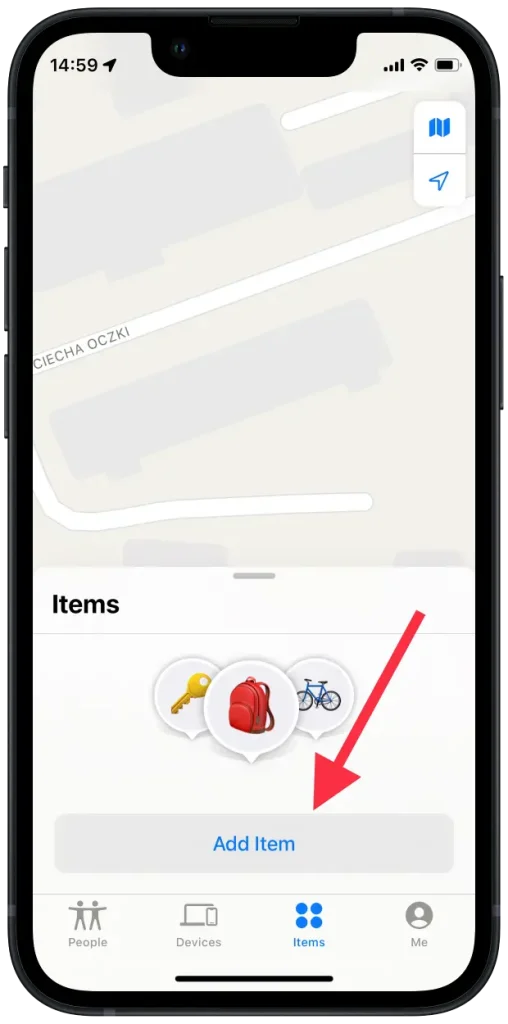
- Изберете Добавяне на AirTag или друг поддържан елемент
- Уверете се, че вашият Bluetooth е включен
- Докоснете елемента, който искате да добавите
- Въведете вашия Apple ID
Освен това не забравяйте да премахнете устройството от приложението, в случай че сте закупили ново или просто сте решили да не го използвате. За да премахнете устройството от вашия iPhone, изпълнете следните стъпки:
- Отворете приложението Find My
- Отидете на Устройства
- Намерете устройството, което искате да премахнете
- Намерете и изберете Изтриване на това устройство в менюто
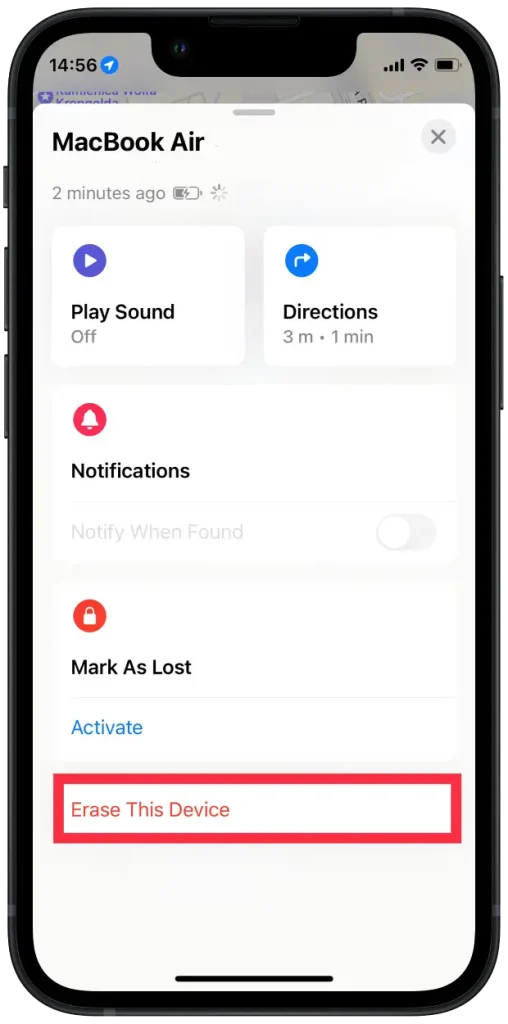
- Въведете вашата парола за Apple ID
Използвайки iCloud, можете да възстановите вашето устройство по всяко време и да го намерите. Много е удобно, особено с функцията Send Last Location , която ви дава геолокацията на устройството, където може да сте го оставили.
Как да добавите устройство за намиране на моя от iPad
Когато често използвате различни джаджи и винаги имате iPad под ръка, най-добре е да инсталирате приложението на него, а следното ръководство ще ви покаже как да добавите устройствата си и да не ги загубите. Също така, не забравяйте винаги да поддържате операционната система на вашия iPad актуална, за да поддържате приложението да работи правилно. Освен това опитайте да използвате Bluetooth и активирайте достъп до вашето местоположение, така че приложението да работи както трябва. Ето ръководство:
- Стартирайте Find My
- Изберете долното меню и изберете Устройства
- Докоснете иконата + вдясно. Приложението ще започне да търси новосвързани устройства.
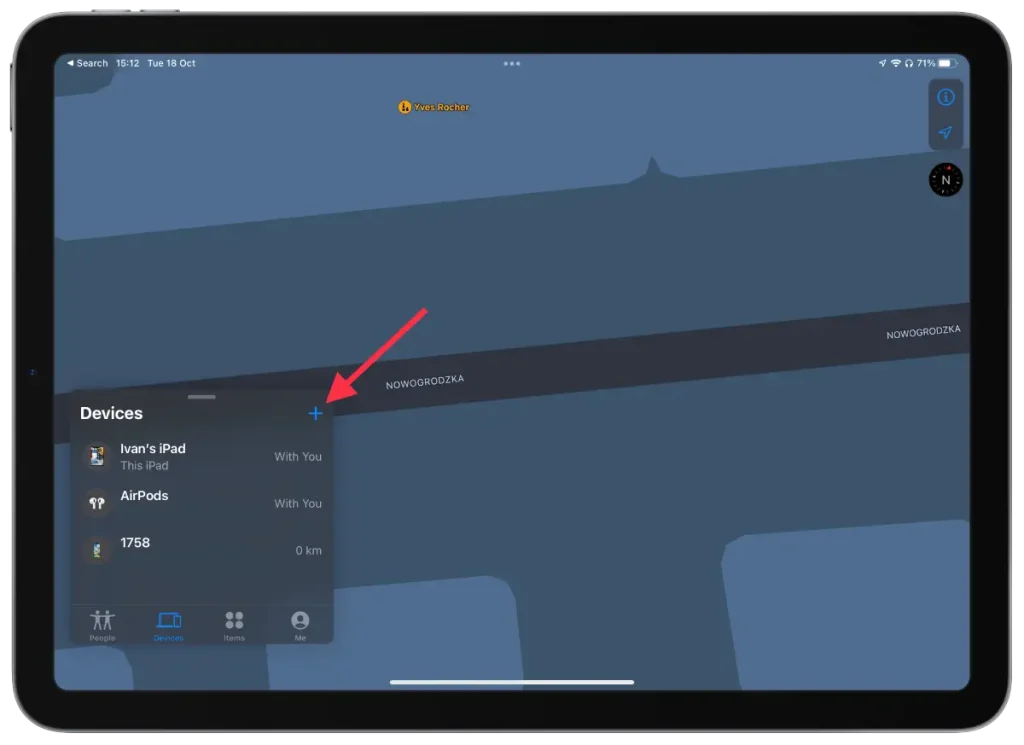
- Намерете устройството, което искате да добавите
- Въведете своя Apple ID
Можете също да управлявате и изтривате елементи, контакти и т.н. По-долу е ръководството:
- Стартирайте Find My
- Докоснете едно от тези три полета ( Хора , Устройства или Елементи ) в долното меню
- Намерете свързаното устройство, което искате да премахнете
- Докоснете Премахване на това устройство в долната част
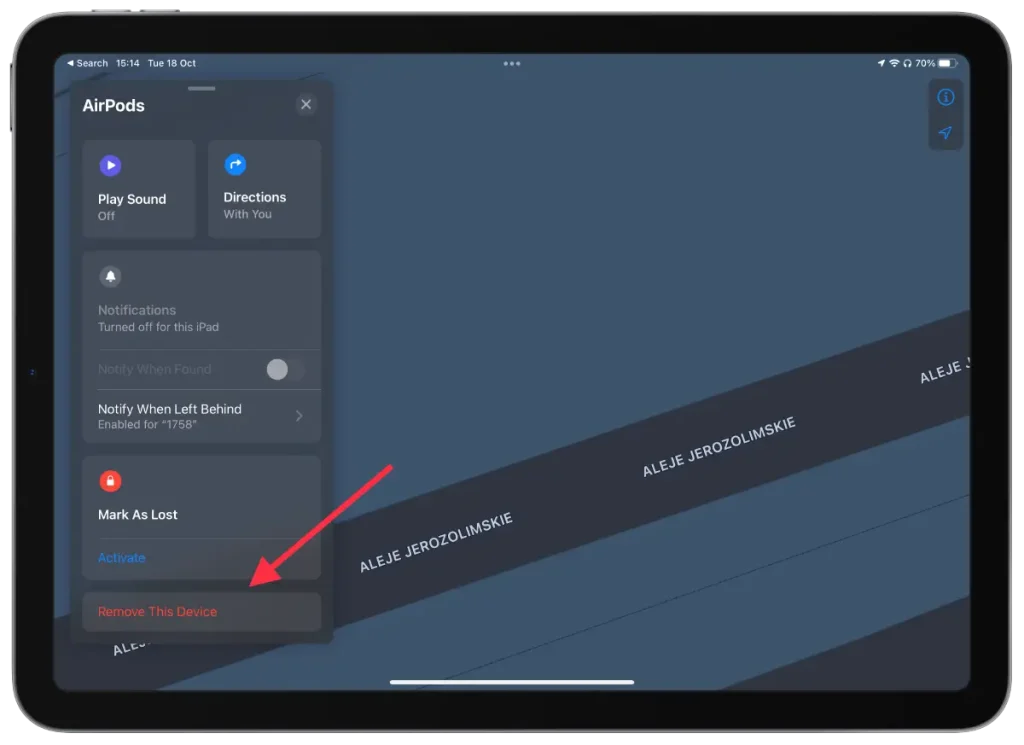
- Въведете вашата парола за Apple ID
Ще бъдете помолени да въведете своя Apple ID при всяка драстична стъпка, като изтриване.
По този начин, като използвате това приложение, вече не можете да се притеснявате, че не можете да намерите вашето устройство. Много отлична опция, която ви позволява да намерите оборудването и нещата, които сте добавили чрез AirTag. В този случай можете да сте спокойни, ако се опитате да бъдете откраднати, защото веднага можете да проследите къде са изпратени нещата ви.
Какво да направите, ако едно от вашите устройства бъде изгубено?
Ако загубите едно от устройствата си, можете да го заключите. Работи така, че Mark as Lost дистанционно заключва вашия липсващ iPhone, iPad, iPod touch или Mac. За да направите това, трябва да потвърдите действията си с парола. За да маркирате устройство като изгубено, трябва:
- Първата стъпка е да отворите приложението Find My на някое от вашите устройства
- След това отидете в секцията „Устройства“.
- След това щракнете върху изгубеното устройство в списъка и щракнете върху Маркиране като изгубено
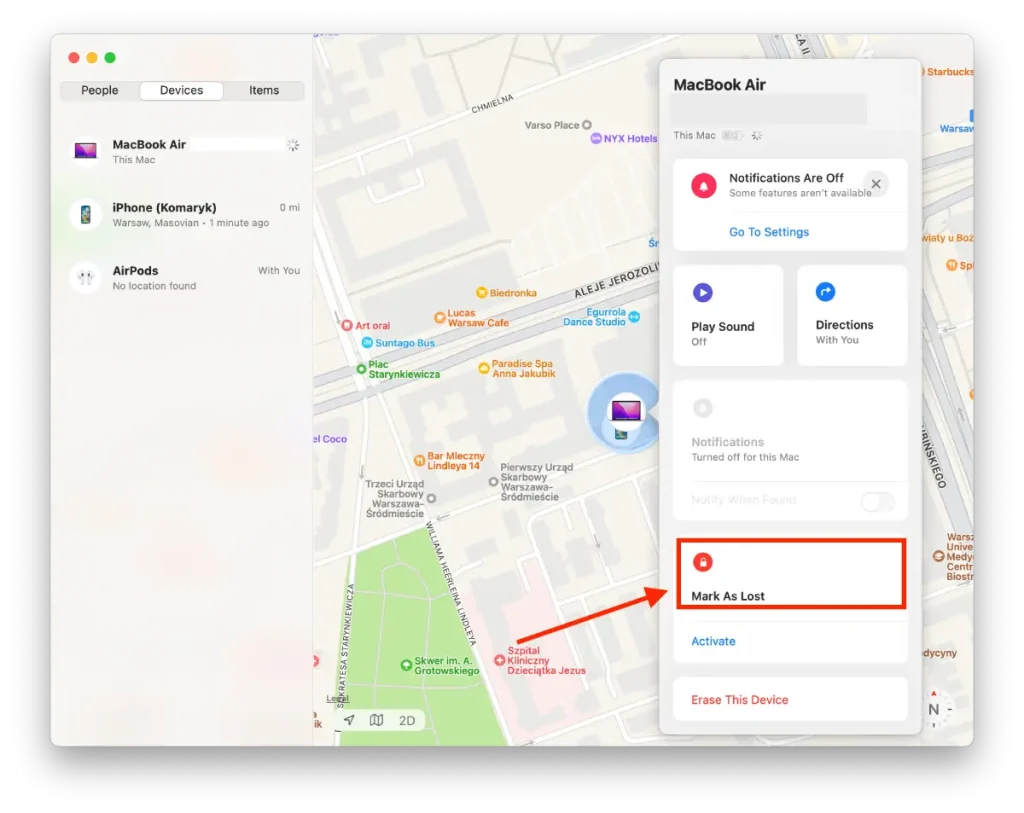
След тези стъпки можете също да въведете съобщение, което ще се покаже на вашето изгубено устройство. Човекът, който намери вашето устройство, ще може да се свърже с вас.